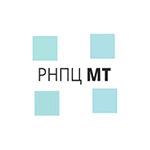Авторизация организаций здравоохранения на тестовом сервере через Postman
1. Скачать Postman. Версия Postman должна быть для Windows.
2. Для выполнения запросов необходимо:
- Нажать иконку настроек справа вверху в окне Postman, выбрать пункт меню "Manage Environment".
- Нажать кнопку "Add".
- Указать любое имя для Environment в поле "Environment Name".
- Указать следующие пары Key-Value:
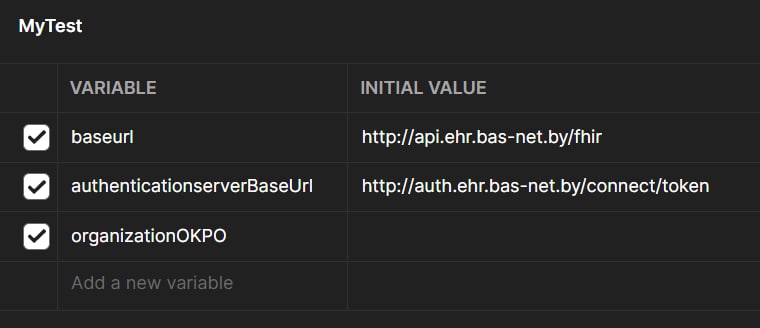
- сохранить окружение по кнопке "Add".
Выбрать созданный Environment в списке слева от кнопки настроек окружения. После этого все запросы будут выполняться именно на этом окружении.
3. В загруженной коллекции выбрать «Получение токена авторизации».
Открыть вкладку «Body» и ввести данные.
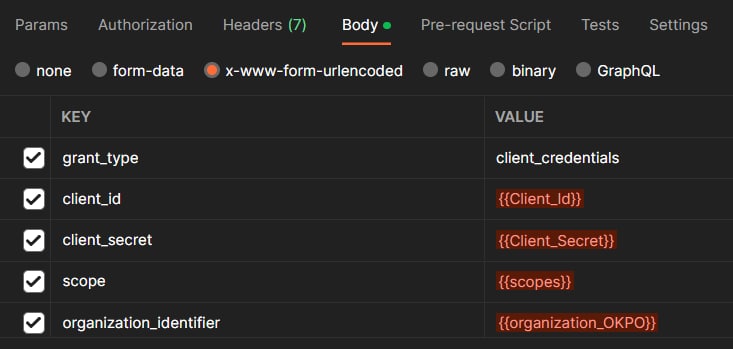
Данные вводятся без скобок. Scope вводятся через пробел. Далее нажать кнопку «Send». После получения токена следует сохранить его, нажав кнопку «Save».
Для выполнения запросов в поле Headers следует ввести:
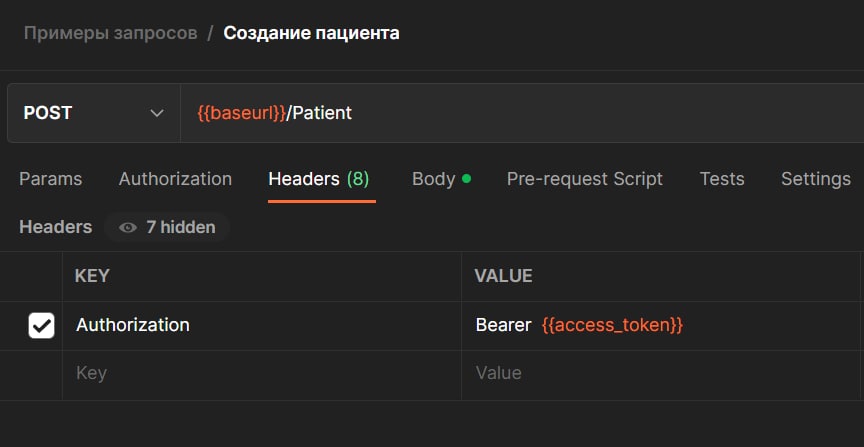
Так же этот Header следует использовать в каждой новой открытой вкладке.
ИЛИ
В поле авторизации выбрать OAuth 2.0
а) Перейти в Configure New Token.
б) Настроить параметры авторизации. Scope вводятся через пробел.
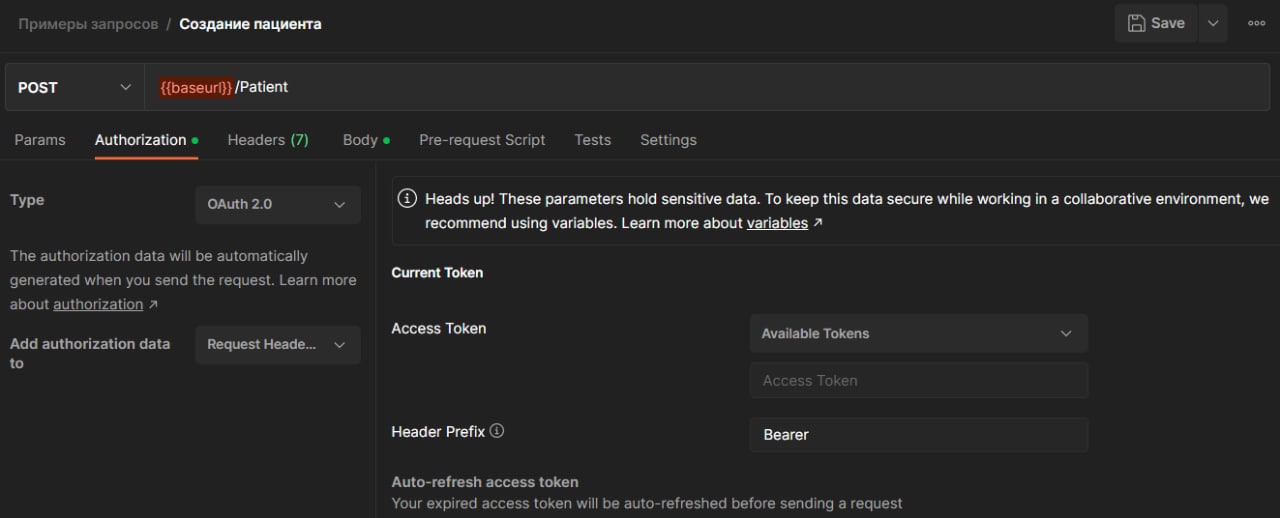
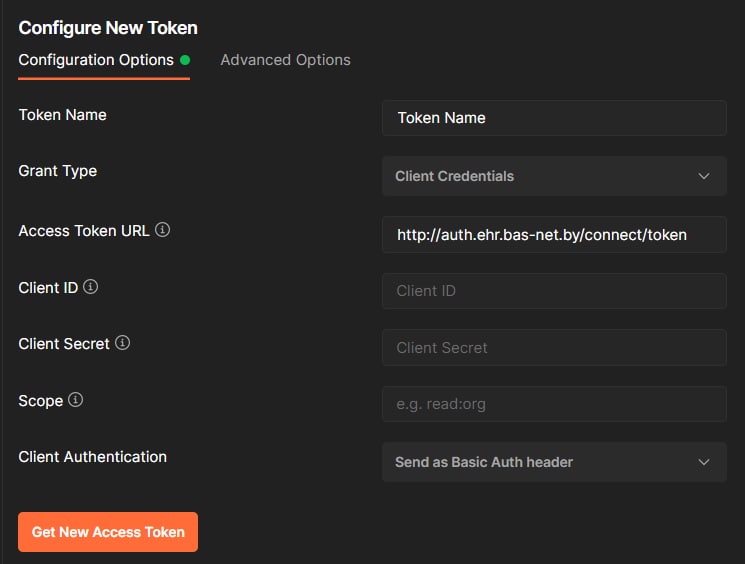
в) Нажать Get New Access Token.
г) После получения токена нажать кнопку «Use token».
При данном методе получения токена данную процедуру нужно повторять в каждой новой открытой вкладке.
Коллекция запросов для работы с АИС «Электронный рецепт»
Примечание: Для добавления коллекций примеров приложение Postman должно быть закрыто.
Рекомендации по работе с примерами
Обратите внимание, что в ответ на GET-запросы в приложении Postman по умолчанию отображается 100 первых ресурсов. Для получения большего количества данных можно использовать параметры _page, _count. Максимальное значение параметра count - 1000. Например, /MedicationPrescription?prescriber:Practitioner.organization={{organization_Id}}&_count=1000&_page=0